如何安装centos6.5

如何安装centos6.5?CentOS6.5安装教程
打开你的虚拟机,我用的是Oracle VM VirtualBox,打开的默认状态是你的CentOS系统是没开启的,已关闭状态。所以你双击右侧激活。
推荐:《centos使用教程》
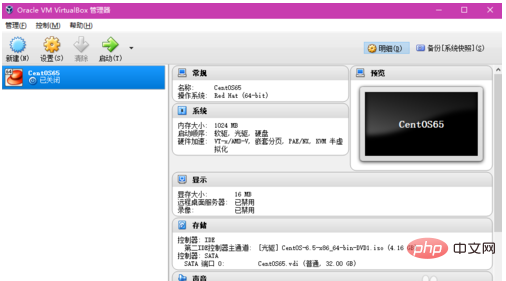
在安装中选择第一个Install or upgrade an existing system,然后回车,在出现的框选择Skip跳过。
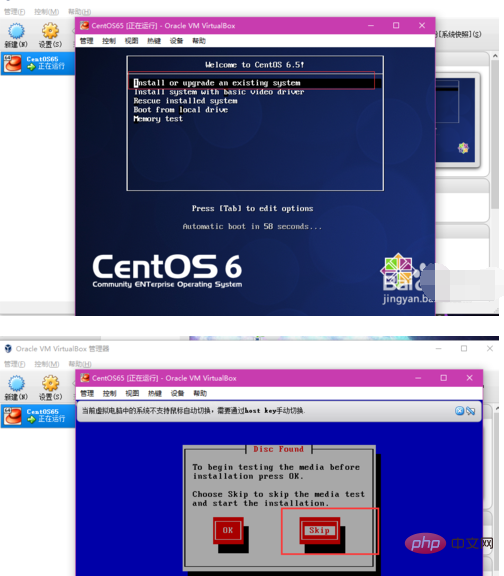
接下来你就进入到了CentOS的安装界面,选择语言,我选择的是English,然后点击Next。
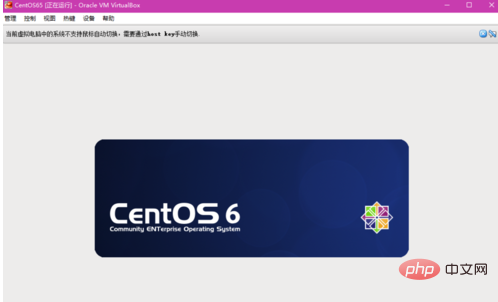
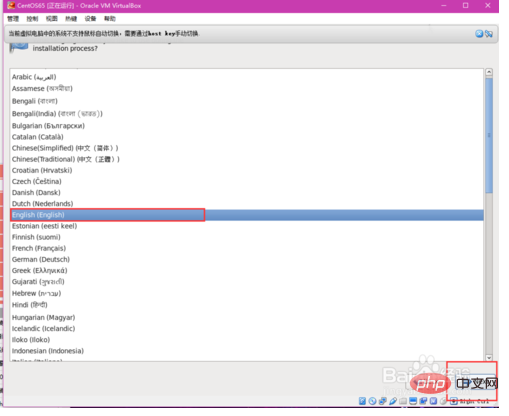
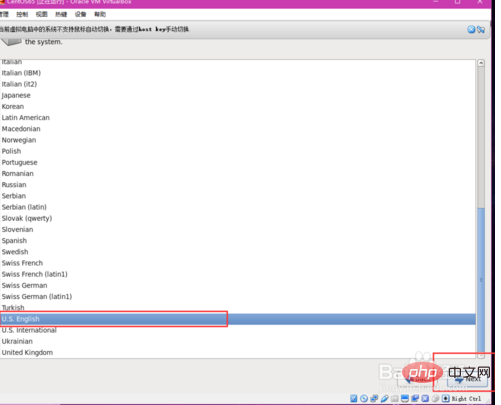
然后默认选择第一个选项,Basic Storage Devices,并点击Next。然后接下来就创建分区,我选择的是第一个,并设置你的Hostname。
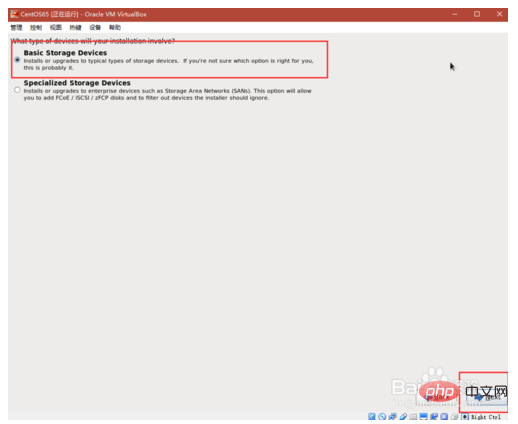
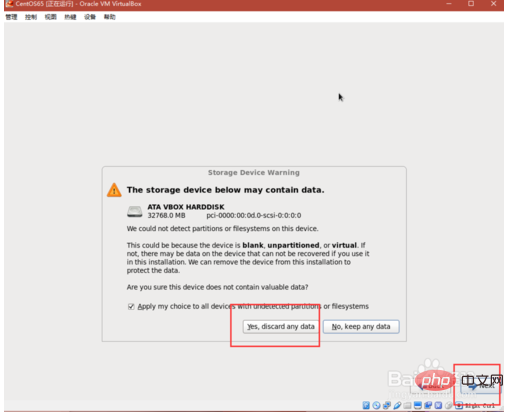
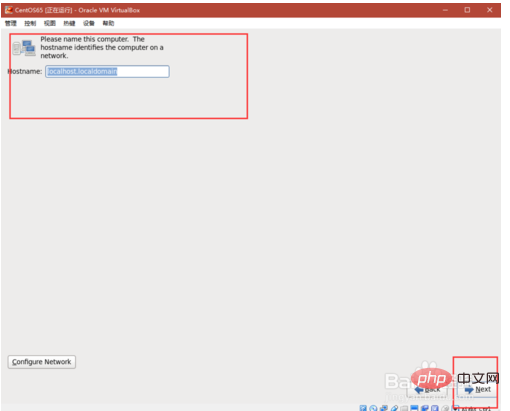
然后设置时区,再设置你的登录密码,默认就是root密码,设置好后点击Next。
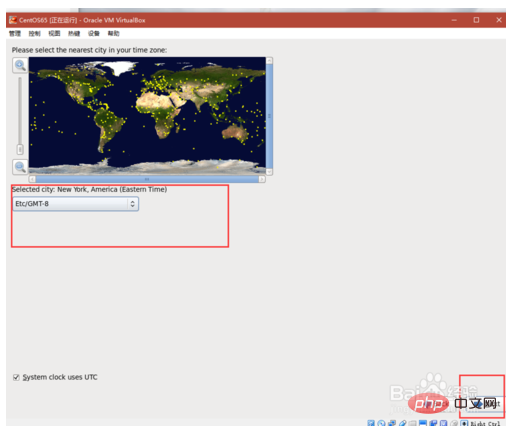
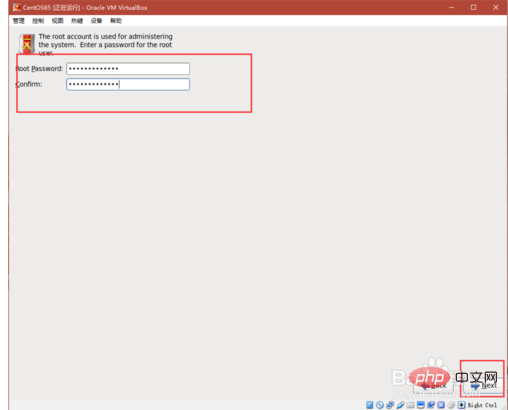
接下来就是Create Custom,设置大小单位MB,我设置的是128MB,你可以设置更大一点的,都设置完成后就点ok。
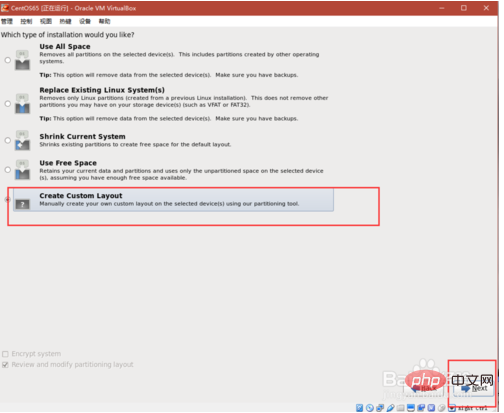
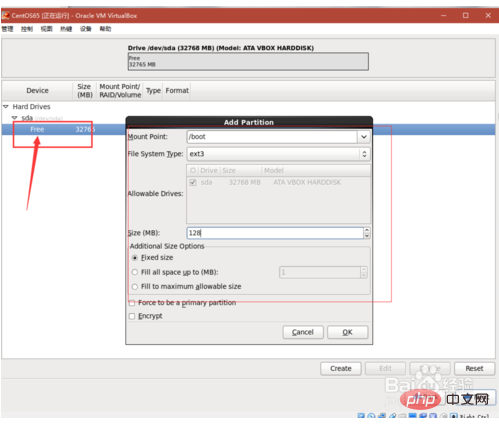
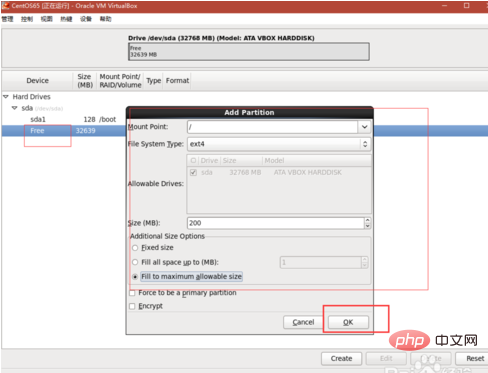
点击ok后,接下来就会按照你设置的进行相关的创建,自动创建好后就点击Next。
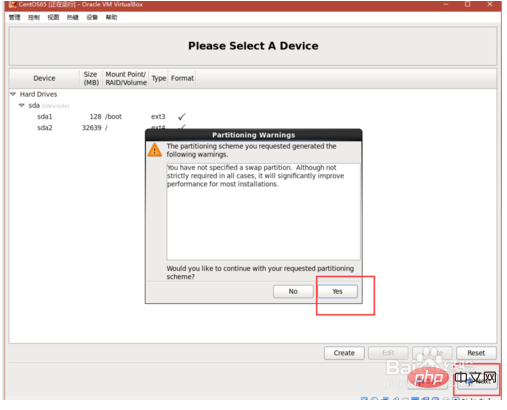
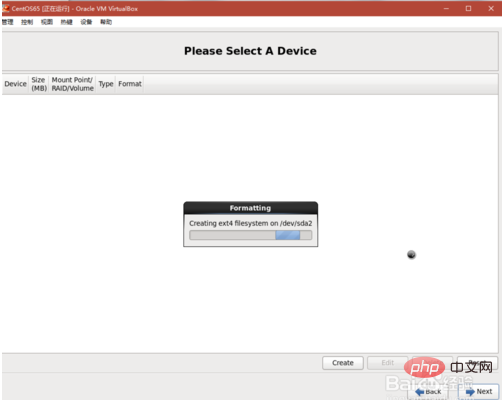
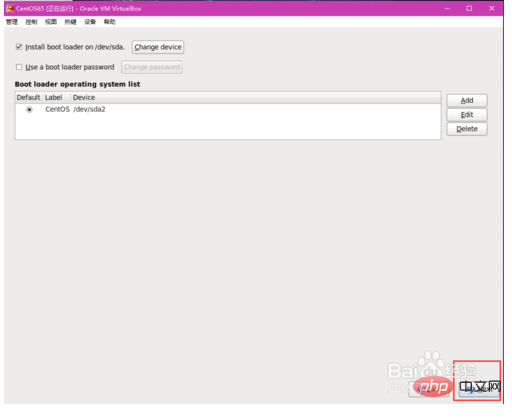
选择默认安装的类型,一般选择Minimal就可以,全部设置好后重启,点击Reboot即可。
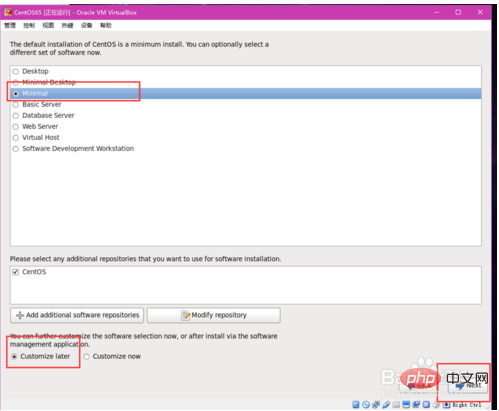
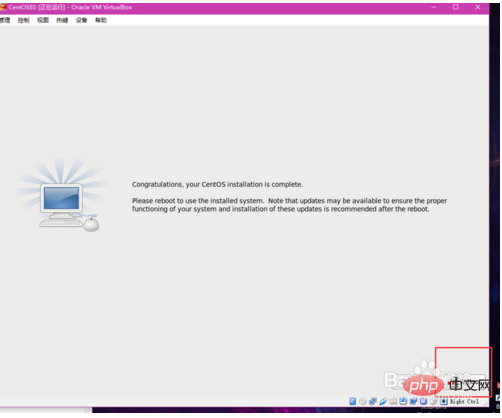
重启后就进入到了输入密码阶段,你输入你之前设置好的密码就登录成功了,用ll命令可以看到系统中的文件。
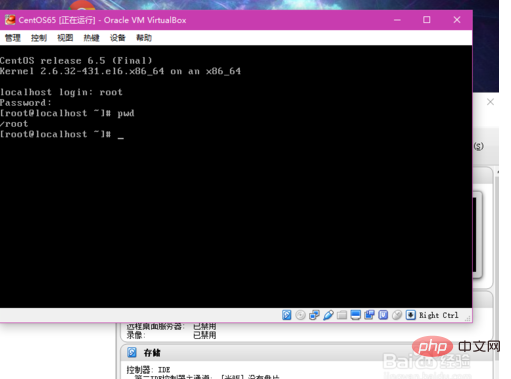
推荐学习Linux视频教程:https://www.php.cn/course/list/33.html
Atas ialah kandungan terperinci 如何安装centos6.5. Untuk maklumat lanjut, sila ikut artikel berkaitan lain di laman web China PHP!

Alat AI Hot

Undresser.AI Undress
Apl berkuasa AI untuk mencipta foto bogel yang realistik

AI Clothes Remover
Alat AI dalam talian untuk mengeluarkan pakaian daripada foto.

Undress AI Tool
Gambar buka pakaian secara percuma

Clothoff.io
Penyingkiran pakaian AI

AI Hentai Generator
Menjana ai hentai secara percuma.

Artikel Panas

Alat panas

Notepad++7.3.1
Editor kod yang mudah digunakan dan percuma

SublimeText3 versi Cina
Versi Cina, sangat mudah digunakan

Hantar Studio 13.0.1
Persekitaran pembangunan bersepadu PHP yang berkuasa

Dreamweaver CS6
Alat pembangunan web visual

SublimeText3 versi Mac
Perisian penyuntingan kod peringkat Tuhan (SublimeText3)

Topik panas
 1379
1379
 52
52
 Bagaimana saya memasang dan mengkonfigurasi MySQL/MariaDB di CentOS?
Mar 17, 2025 pm 04:35 PM
Bagaimana saya memasang dan mengkonfigurasi MySQL/MariaDB di CentOS?
Mar 17, 2025 pm 04:35 PM
Artikel membincangkan pemasangan, konfigurasi, dan penyelesaian masalah MySQL/MariaDB di CentOS, termasuk keperluan sistem dan langkah -langkah keselamatan. (159 aksara)
 Bagaimana saya mengkonfigurasi putaran log di centOS?
Mar 17, 2025 pm 04:43 PM
Bagaimana saya mengkonfigurasi putaran log di centOS?
Mar 17, 2025 pm 04:43 PM
Artikel ini menerangkan cara mengkonfigurasi putaran log di CentOS menggunakan logrotat, memperincikan pemasangan, konfigurasi, dan faedah seperti pengurusan ruang dan keselamatan cakera.
 Bagaimanakah saya menggunakan Pengurusan Jilid Logik (LVM) di CentOS untuk menguruskan storan?
Mar 17, 2025 pm 04:51 PM
Bagaimanakah saya menggunakan Pengurusan Jilid Logik (LVM) di CentOS untuk menguruskan storan?
Mar 17, 2025 pm 04:51 PM
Artikel ini membincangkan menggunakan Pengurusan Volume Logik (LVM) di CentOS untuk pengurusan storan yang cekap, memperincikan langkah -langkah untuk proses persediaan, lanjutan, dan sandaran/pemulihan, dan menonjolkan kelebihan LVM ke atas pembahagian tradisional.
 Containerisasi CentOS dengan Docker: Menggunakan dan Mengurus Aplikasi
Apr 03, 2025 am 12:08 AM
Containerisasi CentOS dengan Docker: Menggunakan dan Mengurus Aplikasi
Apr 03, 2025 am 12:08 AM
Menggunakan Docker untuk kontena, gunakan dan menguruskan aplikasi pada CentOS boleh dicapai melalui langkah -langkah berikut: 1. Pasang Docker, gunakan arahan YUM untuk memasang dan memulakan perkhidmatan Docker. 2. Mengurus imej dan bekas Docker, dapatkan imej melalui DockerHub dan menyesuaikan imej menggunakan DockerFile. 3. Gunakan DockerCompose untuk menguruskan aplikasi multi-kontainer dan menentukan perkhidmatan melalui fail YAML. 4. Menyebarkan permohonan, gunakan arahan DockerPull dan Dockerrun untuk menarik dan menjalankan bekas dari DockerHub. 5. Menjalankan pengurusan lanjutan dan menggunakan aplikasi kompleks menggunakan rangkaian dan jilid Docker. Melalui langkah -langkah ini, anda boleh menggunakan sepenuhnya d
 Bagaimanakah saya menguruskan perkhidmatan sistem dengan Systemd di CentOS?
Mar 17, 2025 pm 04:38 PM
Bagaimanakah saya menguruskan perkhidmatan sistem dengan Systemd di CentOS?
Mar 17, 2025 pm 04:38 PM
Artikel ini menerangkan cara menguruskan perkhidmatan sistem menggunakan SystemD pada CentOS, meliputi permulaan, berhenti, membolehkan perkhidmatan boot, dan penyelesaian masalah.
 Bagaimanakah saya memantau prestasi sistem di CentOS menggunakan alat seperti TOP, HTOP, dan VMSTAT?
Mar 17, 2025 pm 04:41 PM
Bagaimanakah saya memantau prestasi sistem di CentOS menggunakan alat seperti TOP, HTOP, dan VMSTAT?
Mar 17, 2025 pm 04:41 PM
Artikel ini membincangkan pemantauan prestasi sistem CentOS menggunakan TOP, HTOP, dan VMSTAT, memperincikan ciri, perbezaan, dan penyesuaian untuk analisis sistem yang berkesan.
 Sandaran dan pemulihan centos: Memastikan integriti dan ketersediaan data
Apr 04, 2025 am 12:02 AM
Sandaran dan pemulihan centos: Memastikan integriti dan ketersediaan data
Apr 04, 2025 am 12:02 AM
Langkah-langkah untuk sandaran dan pemulihan di CentOS termasuk: 1. Gunakan perintah tar untuk melakukan sandaran dan pemulihan asas, seperti tar-czvf/sandaran/home_backup.tar.gz/direktori rumah/rumah; 2. Gunakan rsync untuk sandaran dan pemulihan tambahan, seperti rsync-avz/home // sandaran/home_backup/untuk sandaran pertama. Kaedah ini memastikan integriti dan ketersediaan data dan sesuai untuk keperluan senario yang berbeza.
 Bagaimana saya mengkonfigurasi kemas kini automatik di CentOS?
Mar 17, 2025 pm 04:40 PM
Bagaimana saya mengkonfigurasi kemas kini automatik di CentOS?
Mar 17, 2025 pm 04:40 PM
Butiran artikel bagaimana untuk menyediakan kemas kini automatik pada CentOS menggunakan Yum-Cron, termasuk pemasangan, konfigurasi, dan langkah pengesahan. Ia membincangkan faedah seperti keselamatan dan kestabilan sistem yang lebih baik, dan bagaimana untuk menyesuaikan jadual kemas kini.




